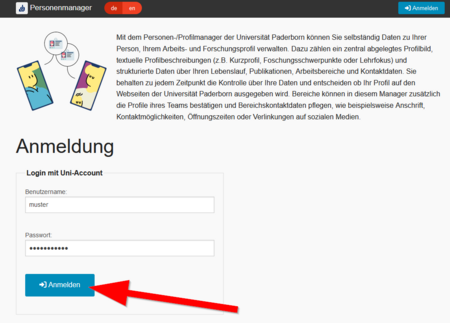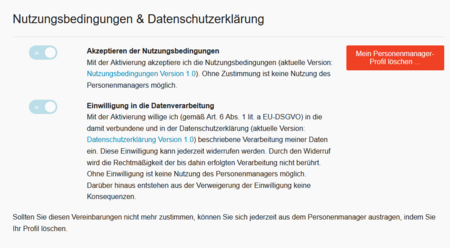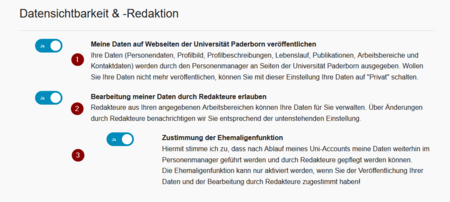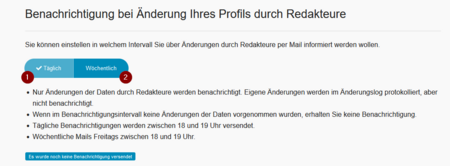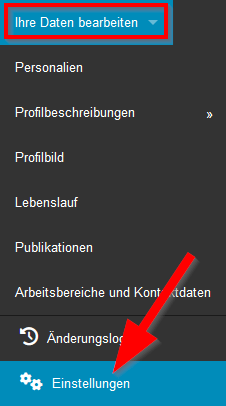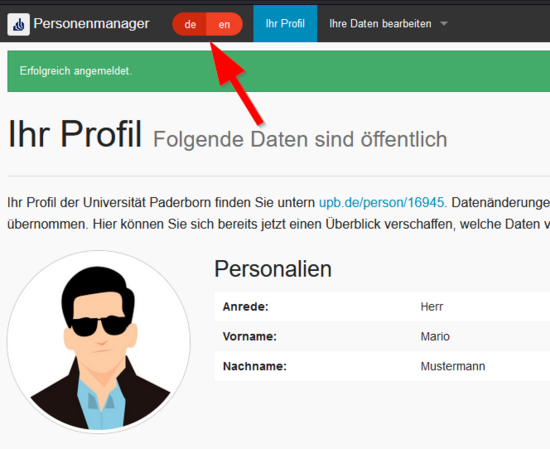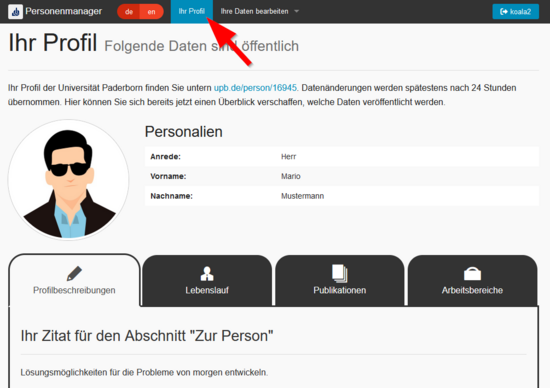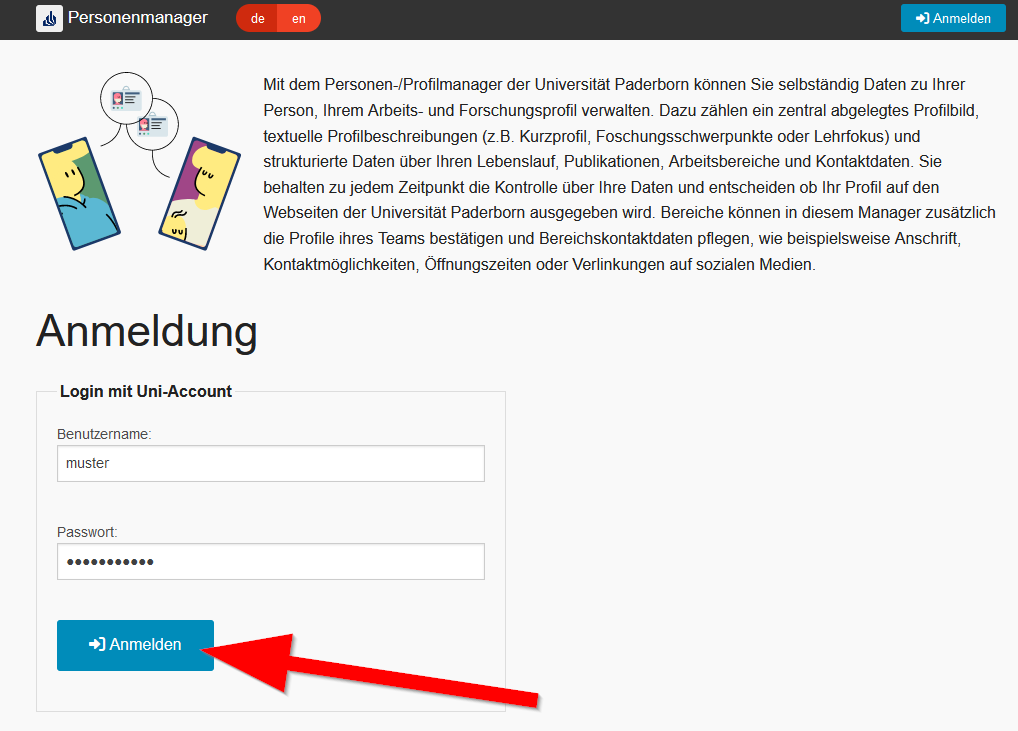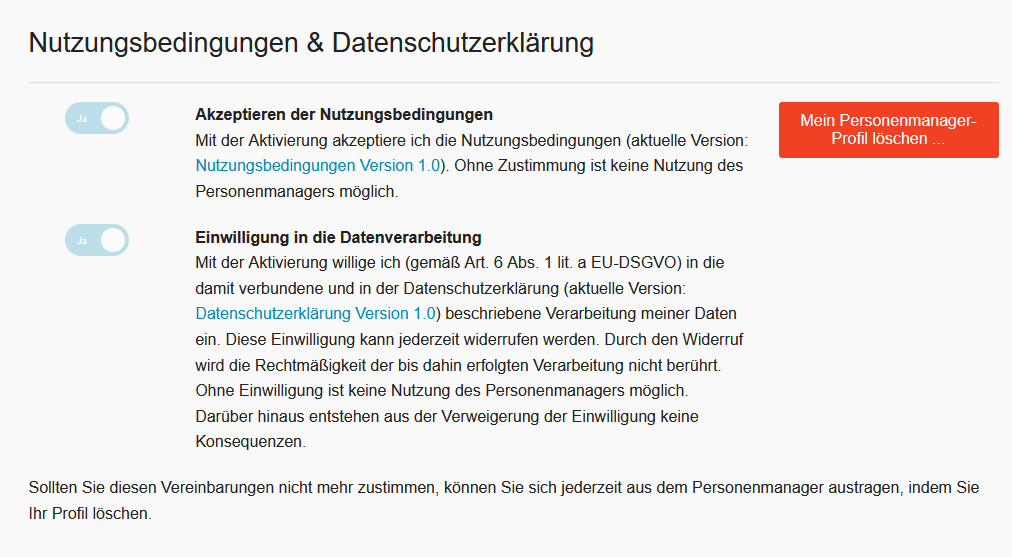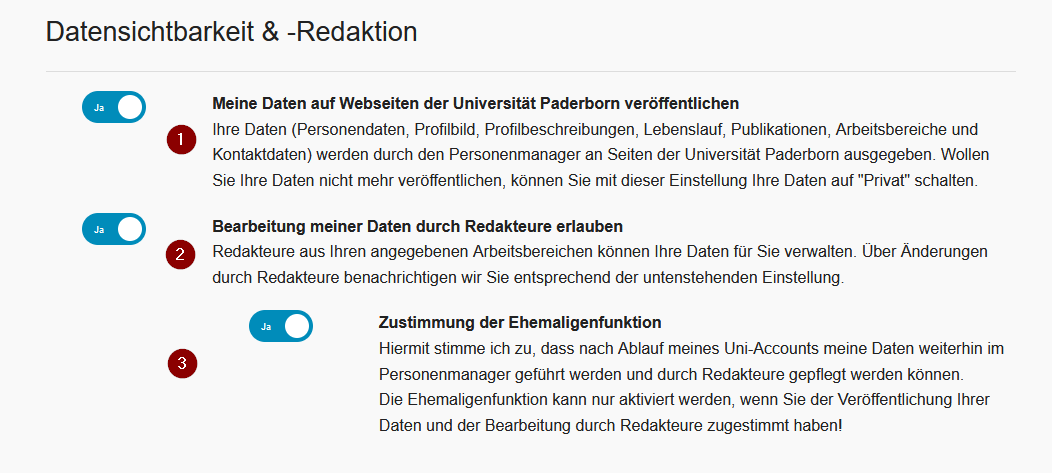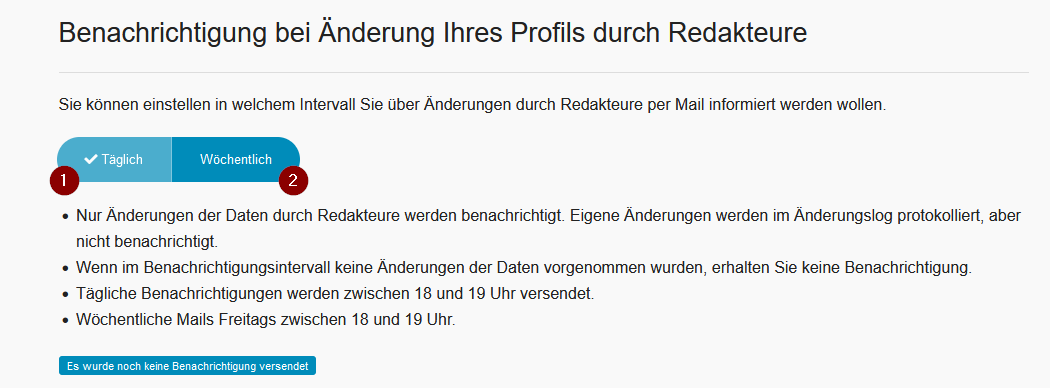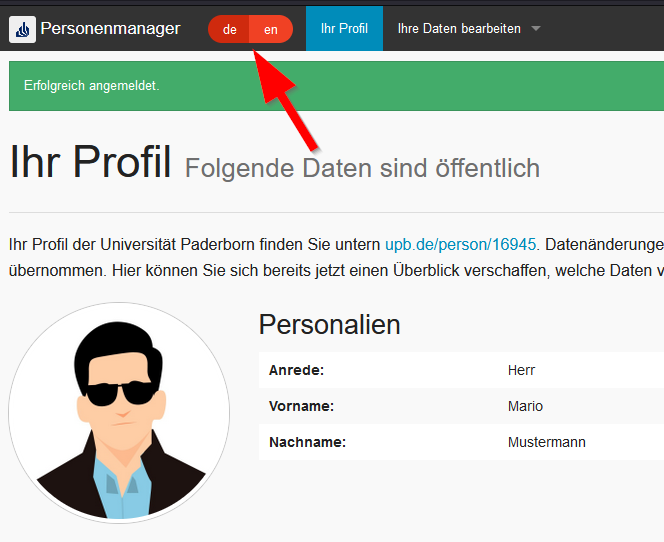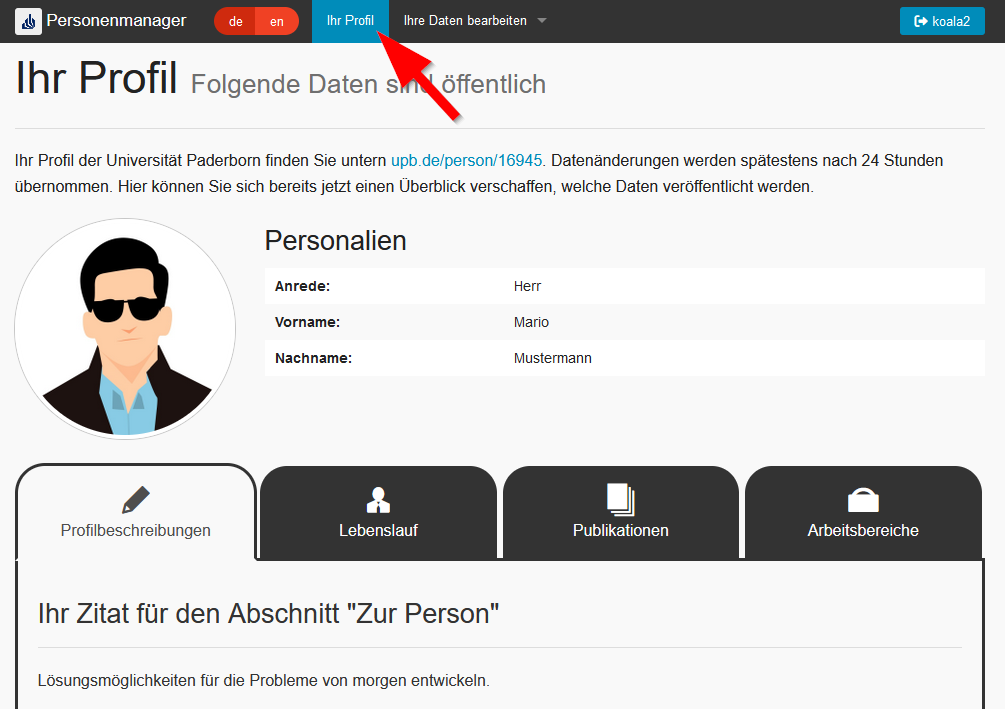Jnk (Diskussion | Beiträge) |
Jnk (Diskussion | Beiträge) |
||
| Zeile 9: | Zeile 9: | ||
{{ambox | {{ambox | ||
|type=content | |type=content | ||
| − | |text=Der Personenmanager wurde auf die Version | + | |text=Der Personenmanager wurde auf die Version 2.1 aktualisiert. Mehr dazu [https://hilfe.uni-paderborn.de/Personenmanager_-_Neuerungen_in_Version_2_0 hier]. Sie können die neuen Eingabemöglichkeiten bereits jetzt mit Inhalten füllen. Die Inhalte werden aber erst nach der Umstellung auf das neue Webdesign auf den Personen- und Profilseiten sichtbar sein. |
}} | }} | ||
Mit dem Personenmanager können Mitarbeitende Ihre Kontaktdaten schnell und einfach zur Verfügung stellen. Zusätzlich können Vitae und Publikationen eingetragen werden, falls diese vorhanden sind. | Mit dem Personenmanager können Mitarbeitende Ihre Kontaktdaten schnell und einfach zur Verfügung stellen. Zusätzlich können Vitae und Publikationen eingetragen werden, falls diese vorhanden sind. | ||
Version vom 13. Juni 2023, 12:24 Uhr
Allgemeine Informationen
| Anleitung | |
|---|---|
| Informationen | |
| Betriebssystem | Alle |
| Service | Personenmanager |
| Interessant für | Angestellte, Bereiche und Studierende |
| HilfeWiki des ZIM der Uni Paderborn | |
Der Personenmanager wurde auf die Version 2.1 aktualisiert. Mehr dazu hier. Sie können die neuen Eingabemöglichkeiten bereits jetzt mit Inhalten füllen. Die Inhalte werden aber erst nach der Umstellung auf das neue Webdesign auf den Personen- und Profilseiten sichtbar sein. |
Mit dem Personenmanager können Mitarbeitende Ihre Kontaktdaten schnell und einfach zur Verfügung stellen. Zusätzlich können Vitae und Publikationen eingetragen werden, falls diese vorhanden sind.
Über die sogenannte Kontaktbox können die Informationen von Redakteuren der einzelnen Fachbereiche auf den Typo3-Seiten der Universität eingefügt werden.
Was ist zu tun?[Bearbeiten | Quelltext bearbeiten]
- Im Personenmanger anmelden
- Profil aktivieren
- Daten bearbeiten oder hinzufügen
Schritt für Schritt Anleitung[Bearbeiten | Quelltext bearbeiten]
Anmeldung[Bearbeiten | Quelltext bearbeiten]
Öffnen Sie den Personenmanager.
- https://pm.uni-paderborn.de
- Melden Sie sich mit Ihrem Uni-Account an.
Profil aktivieren[Bearbeiten | Quelltext bearbeiten]
Bei der ersten Anmeldung im Personenmanager werden Sie aufgefordert, folgende Einstellungen zu treffen. Erst danach ist der Personenmanger aktiv und Ihre Daten können auf den Webseiten der Universität angezeigt werden:
- Sie müssen den Nutzungsbedingungen und der Datenverarbeitung zustimmen.
- Wenn Sie den Punkten nicht zustimmen, können Sie Ihr Profil im Personenmanager löschen.
- Daten veröffentlichen: Sollen Ihre Daten auf den Internetseiten der Universität Paderborn angezeigt werden?
- Bearbeitung durch Redakteure: Mit dieser Freigabe können Redakteure (Bsp. Sekretariat) aus Ihrem Bereich Ihre Daten verwalten und aktualisieren.
- Ehemaligenfunktion: Sie können erlauben, dass nach Ablauf Ihres Accounts Ihre Daten erhalten bleiben. So können Sie weiterhin auf den Webseiten der Universität erscheinen.
- Wenn ein Redakteuer Ihre Daten bearbeitet, werden Sie per E-Mail darüber informiert.
- Wenn Änderungen erfolgen, werden Sie standardmäßig täglich darüber informiert (1).
- Sie können die Benachrichtigung auch auf wöchentlich umstellen (2).
Sie können obige Einstellungen auch nachträglich ändern:
- Bewegen Sie Ihre Maus auf "Ihre Daten bearbeiten".
- Klicken Sie auf "Einstellungen".
Daten bearbeiten[Bearbeiten | Quelltext bearbeiten]
- Ihren Titel können Sie im ServicePortal ändern. Mehr dazu unter Serviceportal - Akademische Titel ändern.
- Detaillierte Anleitungen zum Pflegen und Bearbeiten Ihrer Daten über den Personenmanager finden Sie im Bereich Webanwendungen.
- Sie können Ihre Projekte automatisiert auf Ihrer Profilseite anzeigen lassen. Nutzen Sie dafür den Forschungsprojektanzeiger über RIS.
Sprache[Bearbeiten | Quelltext bearbeiten]
- Über diesen Schalter ändern Sie die Anzeigesprache.
- Diese Einstellung gilt nur für Ihre eigene Ansicht.
- Ihre Inhalte müssen Sie selbst in deutsch und englisch in den jeweiligen Feldern eintragen.
Mein Profil[Bearbeiten | Quelltext bearbeiten]
- Unter "Ihr Profil" wird angezeigt, welche Daten aktuell von Ihnen vorliegen.
- Dort finden Sie auch den Link zu Ihrer öffentlichen Profilseite.
Profilseite[Bearbeiten | Quelltext bearbeiten]
Auf Ihrer Profilseite werden die Angaben aus dem Personenmanager öffentlich sichtbar dargestellt.